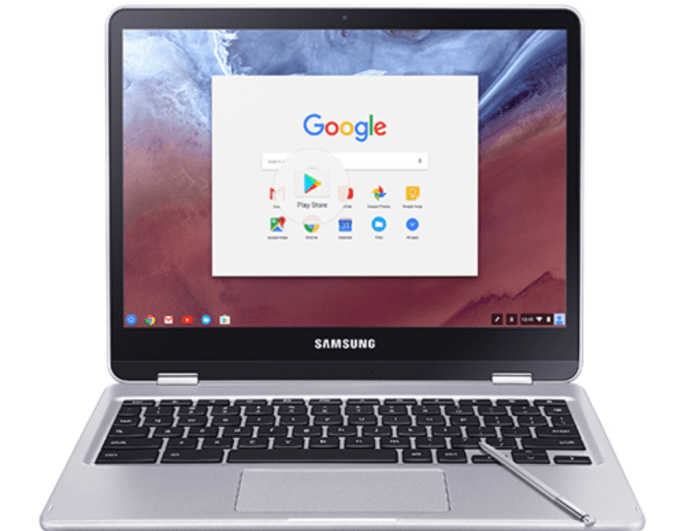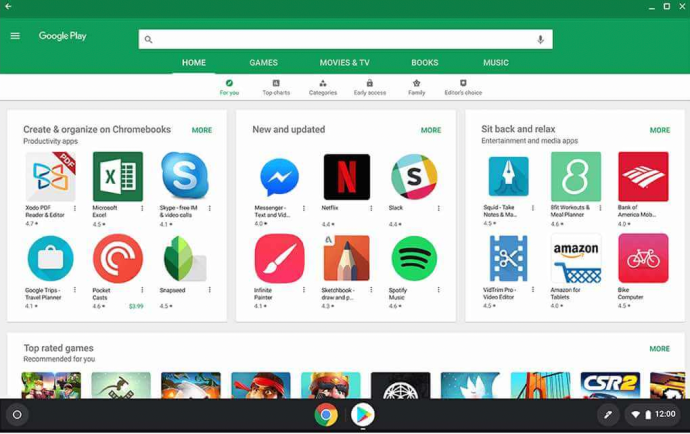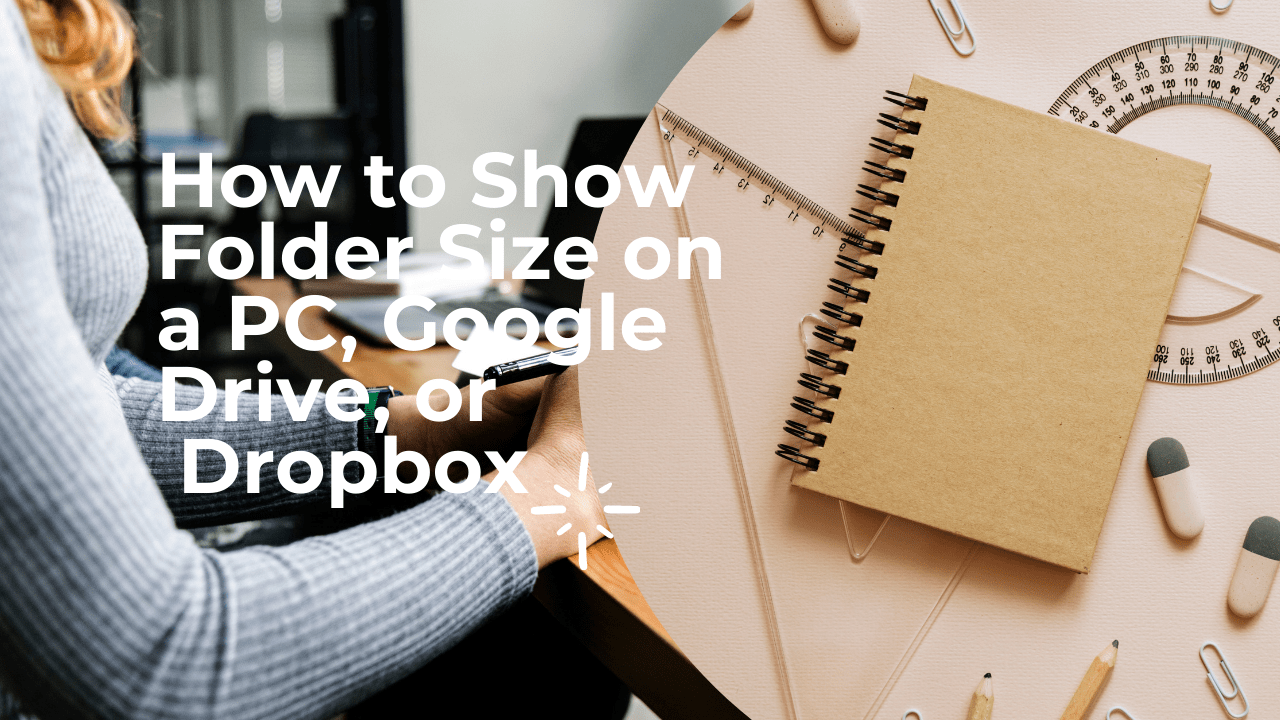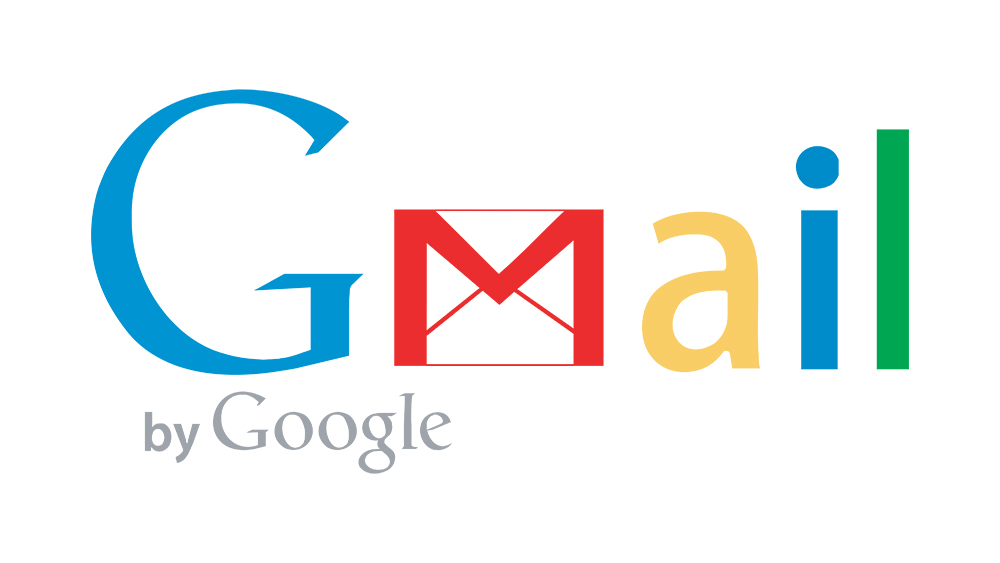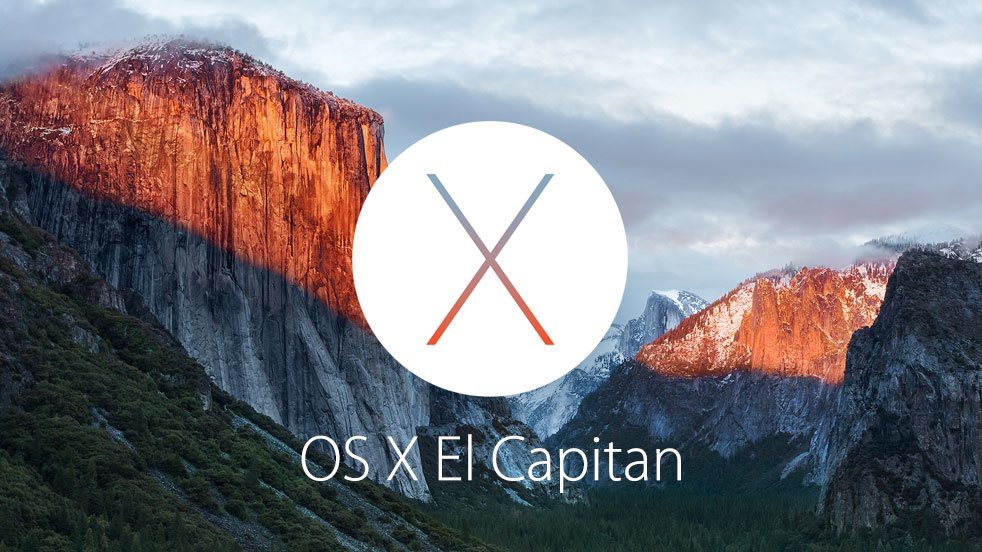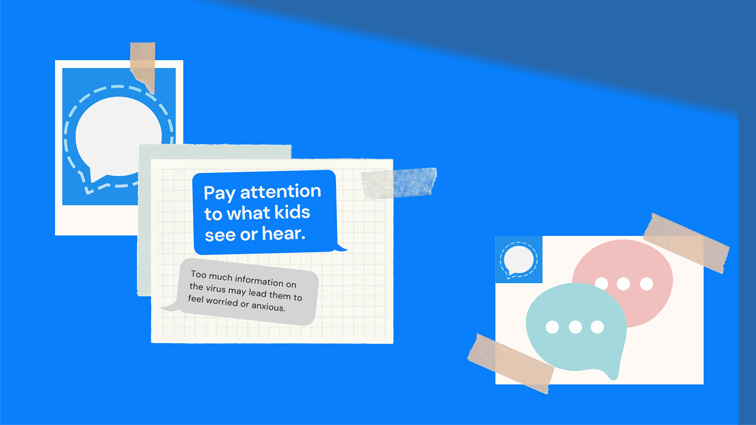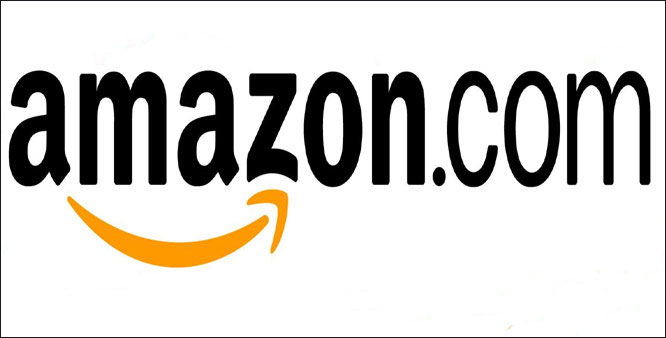Avere accesso a un flusso costante di film e programmi TV è ormai la norma per la maggior parte delle persone. Man mano che i Chromebook diventano più popolari, potresti chiederti se il dispositivo basato su ChromeOS è in grado di supportare Kodi.

Kodi, formalmente noto come XBMC (non così accattivante come il nuovo nome), è un lettore multimediale completamente gratuito e open source con un'interfaccia fantastica, un ottimo motore di temi completo di molte opzioni e preferenze e la possibilità di aggiungere applicazioni da più fonti utilizzando repository software.
In questo articolo, ti mostreremo come installare Kodi sul tuo Chromebook.
Utilizzo di Google Play Store su Chrome OS
In questi giorni la maggior parte dei Chromebook ha il Google Play Store come app nativa. Se il tuo lo fa, è abbastanza semplice ottenere Kodi sul tuo dispositivo.
Il processo di installazione di Kodi sul tuo dispositivo è sorprendentemente facile, in quanto non dovrai affrontare alcun metodo di installazione difficile o processi difettosi per far funzionare l'app sul tuo dispositivo. Invece, con Google Play Store, puoi installare rapidamente una versione ufficiale di Google e Kodi nello stesso modo in cui installeresti un'app su Android.

Se non sei sicuro che il tuo Chromebook supporti Kodi, puoi visualizzare l'elenco completo qui.
Ecco come installare Kodi:
- Avvia Google Play Store sul tuo Chromebook.
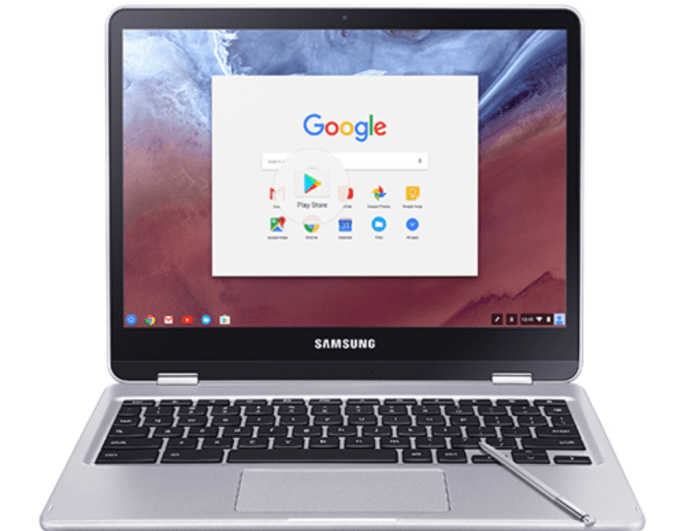
- Usa la barra di ricerca in alto per digitare "Kodi".
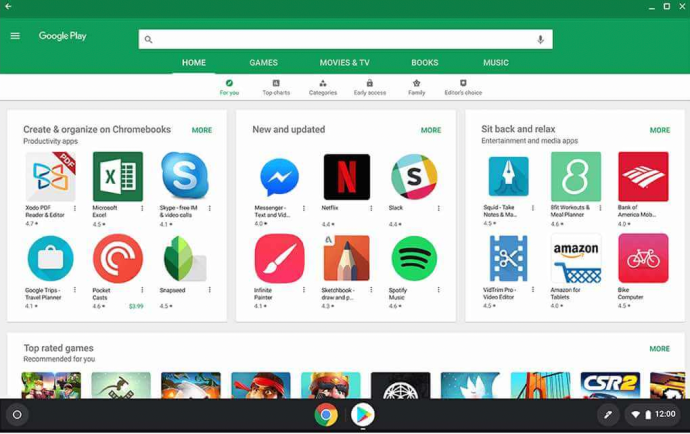
- Fai clic su "Installa" quando viene visualizzata l'app Kodi.

Una volta installata l'app, avvia il programma e utilizzerai attivamente Kodi! Puoi quindi utilizzare Kodi esattamente come faresti su un PC desktop o un dispositivo Android. Puoi aggiungere i tuoi repository standard, modificare l'aspetto dell'app come desideri e fare qualsiasi altra cosa per cambiare il funzionamento dell'app da parte tua!
Installare Kodi senza Play Store
Ovviamente, se sei qui, probabilmente non hai un Chromebook che supporta il Play Store sul canale stabile del dispositivo (e non sei disposto a passare a canali Beta o Developer instabili sul tuo Chromebook; un comprensibile preoccupazione per la maggior parte degli utenti), hai la possibilità di utilizzare alcuni di questi strumenti in precedenza per far funzionare il tuo dispositivo sul tuo dispositivo Chrome OS.
Questa non è la soluzione più semplice e, come accennato in precedenza, può occasionalmente causare la comparsa di errori e altri bug e persino arresti anomali durante la riproduzione multimediale. Abbiamo anche ricevuto segnalazioni su alcuni problemi di rete durante l'utilizzo di questo metodo. Dato che nessuno dei due metodi è l'ideale, se vuoi fare affidamento su questo metodo o su un canale Beta dipende in gran parte dalla tua scelta personale.
Tuttavia, questo è l'unico modo per far funzionare Kodi su Chrome OS senza fare affidamento sul Play Store, quindi con tutto ciò che è stato detto, ecco come installare Kodi sul tuo Chromebook!
Assicurati che Chrome OS sia aggiornato all'ultima versione
Iniziamo con un consiglio di base. Affinché tutto ciò funzioni, vorremmo assicurarci di eseguire l'attuale versione stabile di Chrome OS. Le versioni stabili rilasciano aggiornamenti ogni sei settimane, che vengono scaricati automaticamente da Chrome OS ogni volta che viene inviato un aggiornamento al tuo computer.
Una volta eseguito l'aggiornamento, tutto ciò che devi fare per installare la nuova versione del tuo sistema operativo è utilizzare l'opzione Riavvia, in genere nascosta nella barra delle applicazioni nell'angolo in basso a destra dello schermo. Se un aggiornamento è stato spedito al tuo dispositivo, in genere vedrai un'icona di download nella barra delle notifiche, indicando che puoi riavviare la tua macchina per completare l'aggiornamento.

Per verificare un aggiornamento (se l'icona Download non è presente), apri una finestra di Chrome, usa il mouse per selezionare il pulsante del menu con tre punti nell'angolo in alto a destra dello schermo e seleziona Impostazioni.
Dopo aver aperto il menu delle impostazioni di Chrome, tocca l'icona del menu a tre righe in alto a sinistra e seleziona "Informazioni su Chrome OS".
Una volta che sei lì, tocca "Verifica aggiornamenti". Se c'è un aggiornamento, inizierà il download in background del tuo sistema operativo. In caso contrario, sei pronto per procedere.
Dopo esserti assicurato di eseguire la versione più recente di Chrome OS, sei pronto per passare al processo effettivo di installazione di Kodi e, per associazione, anche all'installazione di ARC Welder.
Installa saldatore ARC
Se non hai mai sentito parlare di ARC Welder prima, probabilmente non sei solo. Sebbene abbiamo trattato il programma alcune volte su questo sito Web, è davvero utile solo come utility per coloro che desiderano installare applicazioni Android per testare e riconfezionare. ARC, o App Runtime per Chrome, è uno strumento di sviluppo in versione beta che aiuta gli sviluppatori a riconfezionare e testare le loro app all'interno di Chrome e Chrome OS.
Anche se questa potrebbe sembrare un'applicazione strana da utilizzare se non sei uno sviluppatore, è davvero l'unico modo per installare in modo affidabile app Android sul tuo dispositivo Chrome OS senza utilizzare il Play Store.


Quindi, dovremo iniziare installando ARC Welder sul tuo Chromebook. Inizia andando a questo link del Chrome Web Store per scaricare ARC Welder direttamente da Google. Ci sono alcune altre istanze di ARC Welder sul Web Store (facilmente reperibili cercando l'app su Google invece di seguire semplicemente il link in questo paragrafo), ma vogliamo assicurarci di avere l'istanza più aggiornata dell'app in esecuzione sui nostri computer se vogliamo che si comporti come dovrebbe.
Per questo, dovremo assicurarci che tu stia utilizzando la versione ufficiale. Sul Web Store, è stato caricato ufficialmente da "arc-eng". L'app si installa come qualsiasi altra app di Chrome, con una scorciatoia caricata nel tuo launcher di Chrome (accessibile tramite il pulsante Cerca sulla tastiera o utilizzando l'icona di avvio nell'angolo in basso a sinistra dello schermo).
Usa ARC Welder per installare Kodi su un Chromebook
Dopo aver installato ARC Welder, dovremo anche prendere un'istanza di Kodi da installare sul tuo Chromebook. Poiché non possiamo utilizzare i download del Play Store, dovremo passare a un file .APK da una fonte affidabile e affidabile. Ci sono un sacco di fonti di terze parti oscure e dannose per i file .APK (il formato utilizzato dalle app Android per le installazioni) online, quindi per i nostri scopi, ci rivolgeremo alla migliore fonte per i file .APK online, APKMirror. APKMirror è il sito gemello del noto sito di notizie Android Android Police ed è considerato affidabile da utenti e sviluppatori, incluso il notevole sito di sviluppo XDA-Developers.
Il sito non consente la pubblicazione di contenuti a pagamento, modificati o piratati sui propri server e sono noti per essere utilizzati dagli sviluppatori ufficiali per inviare aggiornamenti e qualsiasi contenuto che non può essere pubblicato sul Play Store per vari motivi.
Puoi scaricare l'ultimo aggiornamento per Kodi da APKMirror qui (seleziona la versione più recente; al momento della stesura, è la versione 18.0. Alcune delle immagini di esempio in questo articolo sono più vecchie, ma i passaggi per installarlo e utilizzarlo sono gli stessi a prescindere) .

Se per qualsiasi motivo, non puoi utilizzare o accedere a APKMirror, APKPure è un'altra fonte attendibile e puoi scaricare Kodi dal loro sito qui. Non consigliamo di utilizzare altre fonti esterne per gli APK, per motivi di sicurezza.
Vuoi essere al sicuro. Vogliamo che tu sia al sicuro. E il modo più semplice per assicurarsi che sia così è evitare fonti losche o di cui non si sa nulla. Una buona regola è evitare di ottenere software da fonti sconosciute e non attendibili.
Dopo aver scaricato l'APK nella cartella Download del tuo Chromebook, è il momento di utilizzare ARC Welder per installare e "testare" Kodi sul tuo dispositivo Chrome OS. Inizia aprendo ARC Welder, se non lo hai già fatto, utilizzando il programma di avvio sul tuo dispositivo Chrome OS.
Una volta aperto ARC sul Chromebook, fai clic sul segno più (contenuto all'interno di un cerchio arancione) che dice "Aggiungi il tuo APK". Questo aprirà l'esploratore di file del Chromebook, che in genere si avvia nella cartella Download. Trova l'APK che hai scaricato da APKMirror e premi il pulsante blu "Apri" nell'angolo in basso a destra del display del tuo computer.

ARC Welder inizierà a caricare il tuo APK, con l'app Kodi compilata all'interno di ARC Welder per essere eseguita sul tuo dispositivo. Una volta che l'applicazione è stata completamente caricata, ti verranno presentate alcune opzioni su come eseguire l'applicazione sul tuo dispositivo.
Dovrai assicurarti che il tuo orientamento sia impostato su Orizzontale e che il tuo fattore di forma sia impostato su Tablet affinché l'app funzioni al meglio sul tuo dispositivo. In alternativa, per il fattore di forma, puoi anche utilizzare Maximized.
Una volta che l'applicazione e le preferenze sono pronte, premi il pulsante Test nell'angolo in basso a destra di ARC Welder. Kodi inizierà a caricarsi e si preparerà per la sua esecuzione iniziale. Le cose potrebbero impiegare un po' di tempo per completare il caricamento mentre l'applicazione si prepara per essere eseguita sul tuo dispositivo, quindi concediti un po' di tempo e abbi un po' di pazienza con questa parte del processo.
Prepara un tè o un caffè, fai uno spuntino e una volta che l'app ha finito di prepararsi per il lancio, vedrai l'app avviarsi sul tuo Chromebook. Questa non è sempre una soluzione perfetta, quindi se l'app si blocca o non si carica, prova a ricaricare l'app all'interno di ARC Welder.

Rendere Kodi un'estensione di Chrome
ARC Welder consente di testare solo un'app Android alla volta in Chrome OS, quindi dovremo salvare un'istanza di Kodi in esecuzione sul Chromebook come estensione all'interno di Chrome per semplificare l'avvio in qualsiasi momento. Ciò comporta l'aggiunta di .APK come collegamento a destra della barra degli URL all'interno di Chrome.

Inizia aprendo una nuova pagina del browser Chrome facendo clic sull'icona di Chrome sullo scaffale o premendo Ctrl+N, il collegamento all'interno di Chrome per aprire una nuova pagina. Fai clic sull'icona del menu a tre punti nell'angolo in alto a destra del browser, quindi scorri verso il basso fino a "Altri strumenti".
Freccia sul menu e seleziona "Estensioni" dal menu a discesa. Nella parte superiore di questa pagina, dovrai assicurarti che "Modalità sviluppatore" sia stato selezionato nella parte superiore della pagina.
Quando selezioni questa opzione, consenti a Chrome di supportare estensioni e applicazioni basate sullo sviluppo, necessarie per rendere Kodi un collegamento basato su estensioni.

Con la modalità sviluppatore selezionata, individua il pulsante "Carica estensioni decompresse" in alto a sinistra della pagina, sotto il punto in cui la pagina dice "Estensioni". Fai clic su questo pulsante per attivare l'opzione per iniziare a supportare le tue estensioni.
Avrai un prompt aperto con il tuo browser di file. Passa alla cartella Download all'interno del browser di file per Chrome e trova il file KODI.apk_export ARC Welder creato quando abbiamo configurato l'app nei passaggi precedenti. Seleziona il pulsante "Apri" nella parte inferiore di Esplora file e vedrai un'estensione aggiunta a Chrome OS.
Apparirà una finestra di avviso rosa che parla dell'estensione, avvisandoti dello stato delle estensioni di sviluppo e dei possibili problemi e problemi di sicurezza che derivano dal fare proprio questo.
In questo caso, questa casella può essere tranquillamente ignorata e avrai un'estensione Kodi all'interno di Chrome che ti consentirà di aggiungere e avviare rapidamente l'app direttamente dal tuo browser.
***
Kodi su un Chromebook non è una soluzione perfetta a meno che tu non stia utilizzando uno dei Chromebook più recenti che supporti il Play Store immediatamente. Mentre aspettiamo che questa capacità venga implementata costantemente su un numero sempre maggiore di modelli, vale la pena notare che l'utilizzo di ARC Welder per Kodi non è la soluzione più stabile per l'utilizzo di Kodi sulla piattaforma.
Sfortunatamente, è l'unica vera opzione disponibile al momento per chiunque non abbia il supporto del Play Store, ma è noto che problemi di rete e altri problemi di connessione e stabilità affliggono la piattaforma, impedendo al software di funzionare al massimo delle sue capacità.
Tuttavia, a parte i problemi di rete, ARC Welder è un ottimo strumento per far funzionare Kodi sul tuo Chromebook se non è disponibile un'opzione migliore, quindi per ora, l'unico modo per utilizzare il media center sul tuo dispositivo è accettare le stranezze e difetti che derivano dall'esecuzione di un'app Android su hardware non supportato.
Hai qualche consiglio sul modo migliore per installare Kodi su un Chromebook? Hai riscontrato problemi durante l'installazione di Kodi sul Chromebook? In tal caso, come hai risolto i problemi con l'installazione o l'esecuzione di Kodi? Raccontacelo nei commenti qui sotto!